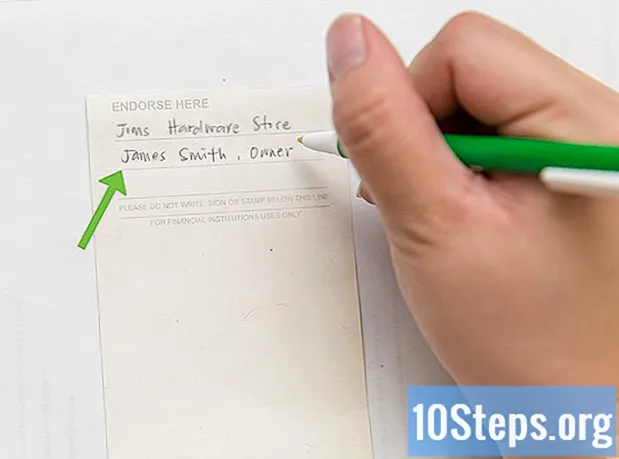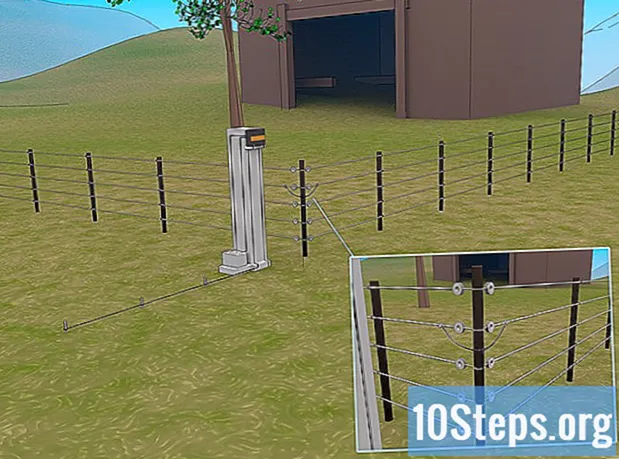Forfatter:
Eric Farmer
Opprettelsesdato:
6 Mars 2021
Oppdater Dato:
16 Kan 2024
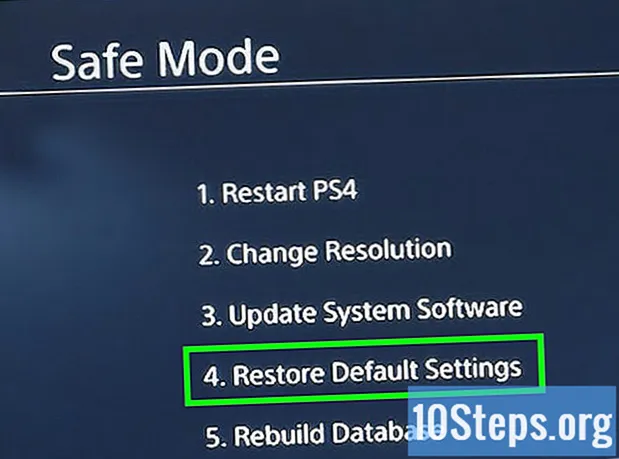
Innhold
PlayStation 4 er et videospill som gjør det mulig å konfigurere flere brukere på systemet ditt. Hvis du trenger å slette en, vet du at prosessen er ganske enkel.
Fremgangsmåte
Metode 1 av 3: Slette andre brukere fra den primære kontoen
Få tilgang til din primære konto. Slå på PS4 og skriv inn påloggingsinformasjonen din som du normalt ville gjort. Du må få tilgang til den primære brukerens konto for å kunne slette de andre kontoene.

Gå til alternativet "Innstillinger". Fra startskjermbildet trykker du på pil opp-tasten på hovedkontrollen for å åpne alternativmenyen. Fortsett å bruke hovedkontrollen for å navigere gjennom alternativene til du finner et verktøykasseikon med tittelen "Innstillinger". Trykk på "X" -knappen for å velge den.
Åpne skjermbildet "Slett bruker". Fra "Innstillinger" -menyen, bla ned til du finner alternativet "Brukere". Klikk deretter på "Slett bruker".
Slett ønsket bruker. Naviger til brukeren du vil fjerne. Trykk på "X" -knappen for å bekrefte fjerningen. Så er det bare å følge instruksjonene på skjermen.
- Hvis du prøver å slette din primære konto, må PS4 gjenopprettes. Når du klikker "Slett", må du bekrefte denne handlingen. Dette vil gjenopprette konsollen til fabrikkinnstillingene. Alle data som ikke er lagret, går tapt permanent.
- For å lagre dataene, gå til "Innstillinger"> "Styring av lagrede applikasjonsdata"> "Data lagret i lagringssystemet". Velg "Cloud" for å lagre dataene dine i en skyfilagringstjeneste, eller "USB-lagring" for å lagre dem på en USB-enhet, for eksempel en ekstern harddisk. Velg spillet eller applikasjonen du vil lagre, og klikk "Kopier".
- Ikke slå av PS4 under denne prosessen, ellers kan den bli alvorlig skadet.
- Hvis du prøver å slette din primære konto, må PS4 gjenopprettes. Når du klikker "Slett", må du bekrefte denne handlingen. Dette vil gjenopprette konsollen til fabrikkinnstillingene. Alle data som ikke er lagret, går tapt permanent.

Sjekk om slettingen var vellykket. Logg av kontoen din og logg på igjen. Hvis brukeren ikke lenger er synlig på valgskjermen, har du slettet dem fra systemet.
Metode 2 av 3: Utføre en fabrikkgjenoppretting fra hovedkontoen
Få tilgang til din primære konto. Slå på PS4 og skriv inn påloggingsinformasjonen din som du normalt ville gjort. Du må få tilgang til den primære brukerkontoen.
Gå til alternativet "Innstillinger". Fra startskjermbildet trykker du på pil opp-tasten på hovedkontrollen for å åpne alternativmenyen. Fortsett å bruke hovedkontrollen for å navigere gjennom alternativene til du finner et verktøykasseikon med tittelen "Innstillinger". Trykk på "X" -knappen for å velge den.
Åpne "Startup" -skjermen. Fra "Innstillinger" -menyen, bla ned til du finner "Oppstart" -alternativet. Klikk deretter på "Boot PS4". Velg "Fullfør" og følg instruksjonene på skjermen. Dette vil gjenopprette PS4 til fabrikkinnstillingene, slette tidligere ikke lagrede data, som trofeer, skjermbilder osv.
- For å lagre dataene dine, gå til "Innstillinger"> "Styring av lagrede applikasjonsdata"> "Data lagret i lagringssystemet". Velg "Cloud" for å lagre dataene dine i en skyfillagringstjeneste, eller "USB-lagring" for å lagre dem på en USB-enhet, for eksempel en ekstern harddisk. Velg spillet eller applikasjonen du vil lagre, og klikk "Kopier".
- En fullstendig restaurering av fabrikken kan ta flere timer. Ikke slå av PS4 under denne prosessen, ellers kan den bli alvorlig skadet.
Metode 3 av 3: Slette brukere via manuell fabrikkgjenoppretting
Lagre data du ikke vil miste. Gå til "Innstillinger"> "Styring av lagrede applikasjonsdata"> "Data lagret i lagringssystemet". Velg "Cloud" for å lagre dataene dine i en skyfillagringstjeneste, eller "USB-lagring" for å lagre dem på en USB-enhet, for eksempel en ekstern harddisk. Velg spillet eller applikasjonen du vil lagre, og klikk "Kopier".
Slå av konsollen manuelt. Trykk og hold inne strømknappen i noen sekunder.Vent til du hører et pip og lyset blir rødt. Slipp deretter knappen.
Slå på konsollen manuelt. Hold av / på-knappen igjen i noen sekunder. Vent til du hører et pip, etterfulgt av et nytt pip etter syv sekunder. Slipp knappen.
Velg "Gjenopprett standardinnstillinger". Når PS4 starter på nytt, skal den være i "Sikker modus". Bruk kontrollen til å navigere til alternativet "Gjenopprett standardinnstillinger". Trykk på "X" for å velge den, og følg instruksjonene på skjermen. Dette vil gjenopprette PS4 til fabrikkinnstillingene, slette tidligere ikke lagrede data, som trofeer, skjermbilder osv.
- Kontrolleren må være koblet til konsollen via USB under "Safe Mode".
- Du trenger bare å bruke denne metoden hvis du ikke vet passordet for PS4 som skal gjenopprettes.